增加、刪除和轉換錨點
您可以使用「增加錨點」工具與「刪除錨點」工具,在某個形狀上新增或是刪除錨點。而轉換方向點工具,則可以讓您將平滑曲線轉換為銳利曲線或直線線段,也可以進行相反的轉換。如果您已經替「筆型」工具或「創意筆」工具選取了選項列中的「自動增加/刪除」選項,那麼當您按一下直線線段時會增加一點,按一下現有的點時則會將它刪除。
增加錨點:
- 請選取「增加錨點」工具
 ,並將指標放在要增加錨點的路徑上 (指標旁會出現加號)。
,並將指標放在要增加錨點的路徑上 (指標旁會出現加號)。 - 請執行下列任一項作業:
- 如果要增加錨點,但是不要更改線段的形狀,請按一下路徑。
- 如果要增加錨點並更改線段的形狀,請以拖移方式定義錨點的方向線。
刪除錨點:
- 請選取「刪除錨點」工具
 ,並將指標放在要刪除的錨點上 (指標旁會出現減號)。
,並將指標放在要刪除的錨點上 (指標旁會出現減號)。 - 刪除錨點:
- 按一下錨點將它刪除,並重設路徑形狀以符合剩餘的錨點。
- 拖移錨點將它刪除,並更改線段的形狀。
在平滑點和轉折點之間進行轉換:
- 請選取「轉換錨點」工具
 ,並將指標放在要更改的錨點上方。
,並將指標放在要更改的錨點上方。 - 轉換錨點:
- 如果要將平滑點轉換為不含方向線的轉折點,請按一下平滑錨點。
- 如果要將平滑點轉換為包含方向線的轉折點,請先確定可以看見方向線,然後拖移方向線,將這對方向線折斷。
- 如果要將轉折點轉換為平滑點,請朝轉折點相反方向拖移,讓方向線顯示出來。
![]() 如果要在已選取「直接選取」工具的情況下啟動「轉換錨點」工具,請將指標放在錨點上方,並按 Ctrl + Alt 鍵 (Windows) 或 Command + Option 鍵 (Mac OS)。
如果要在已選取「直接選取」工具的情況下啟動「轉換錨點」工具,請將指標放在錨點上方,並按 Ctrl + Alt 鍵 (Windows) 或 Command + Option 鍵 (Mac OS)。
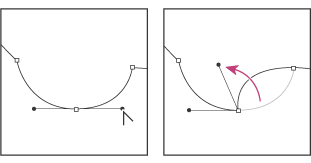
拖移方向線,將方向線折斷。
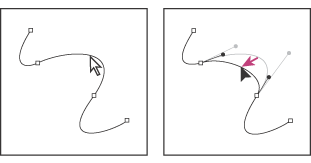
按一下可以建立轉折點,拖移則會建立平滑點。